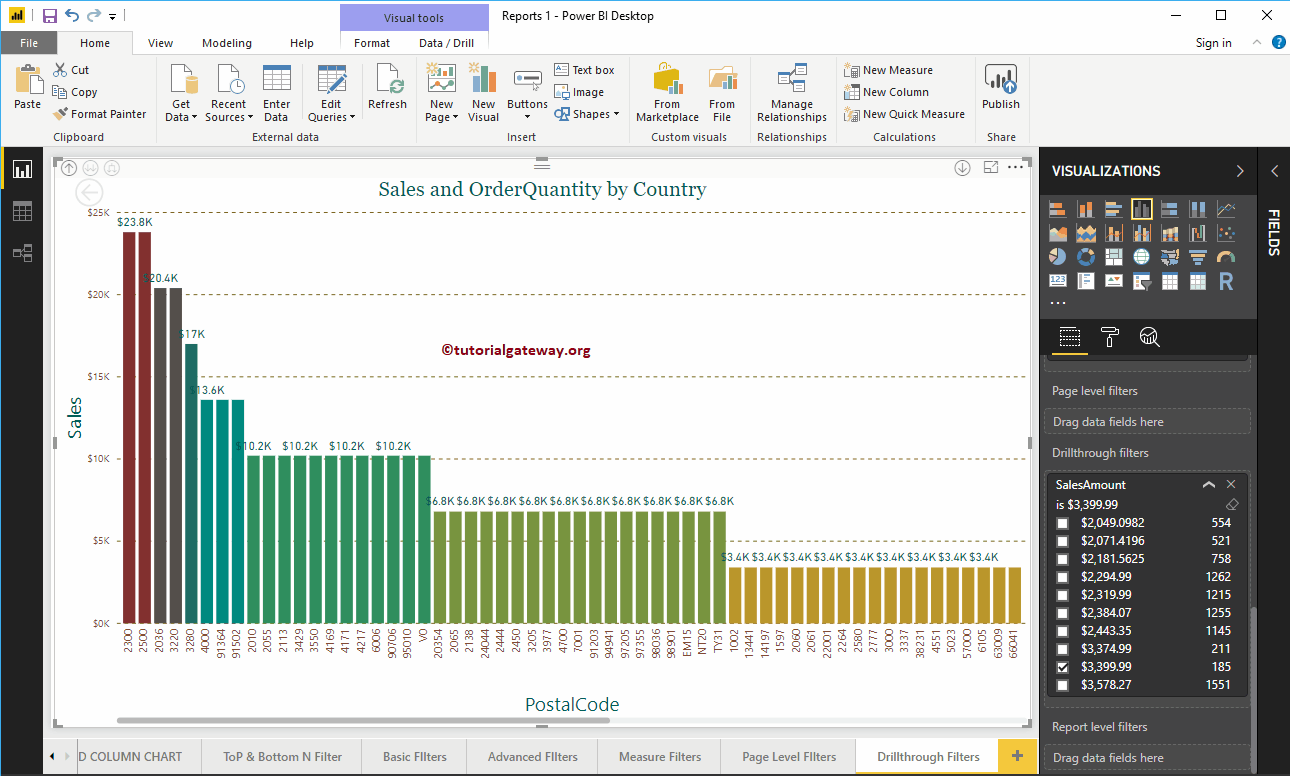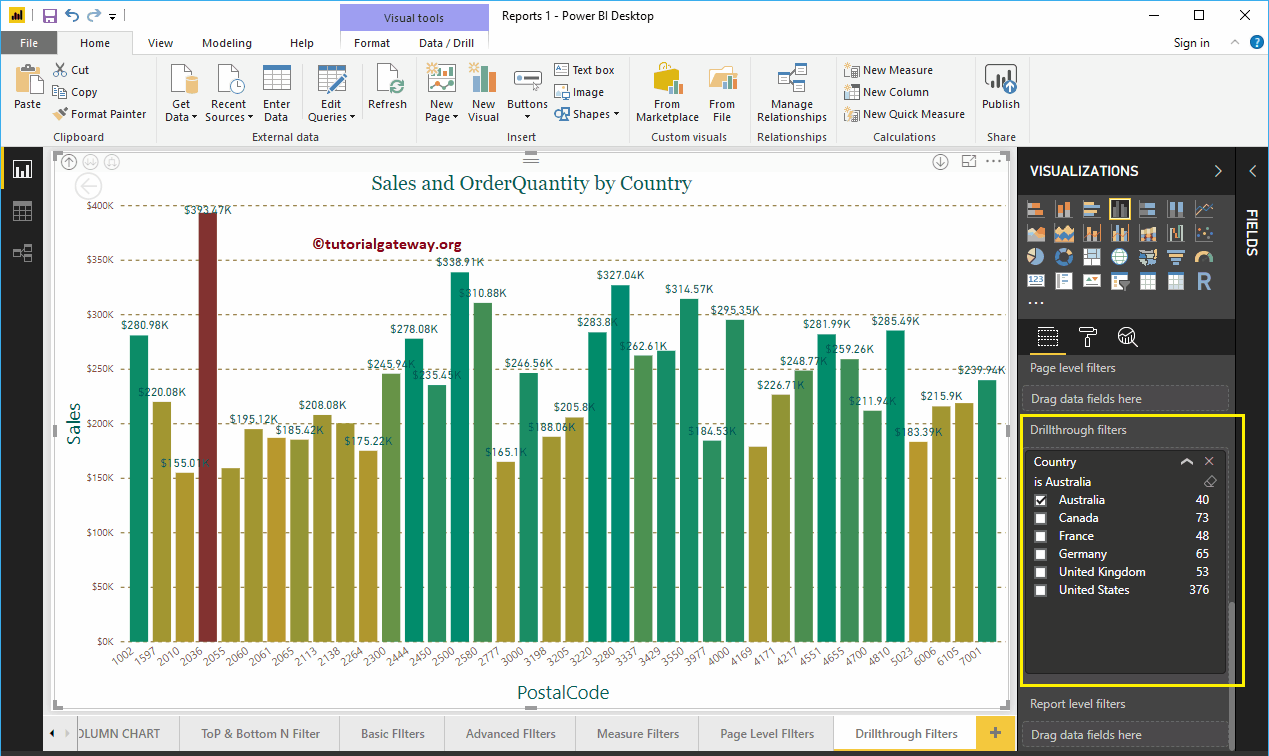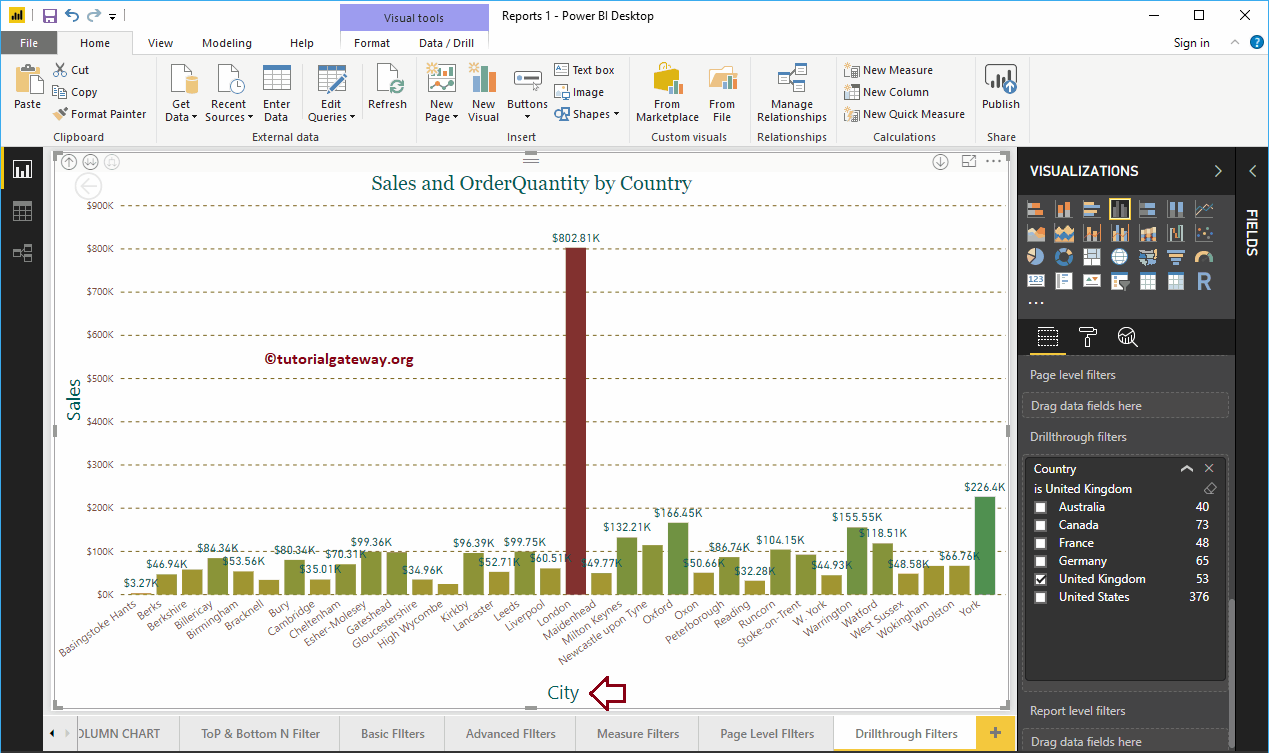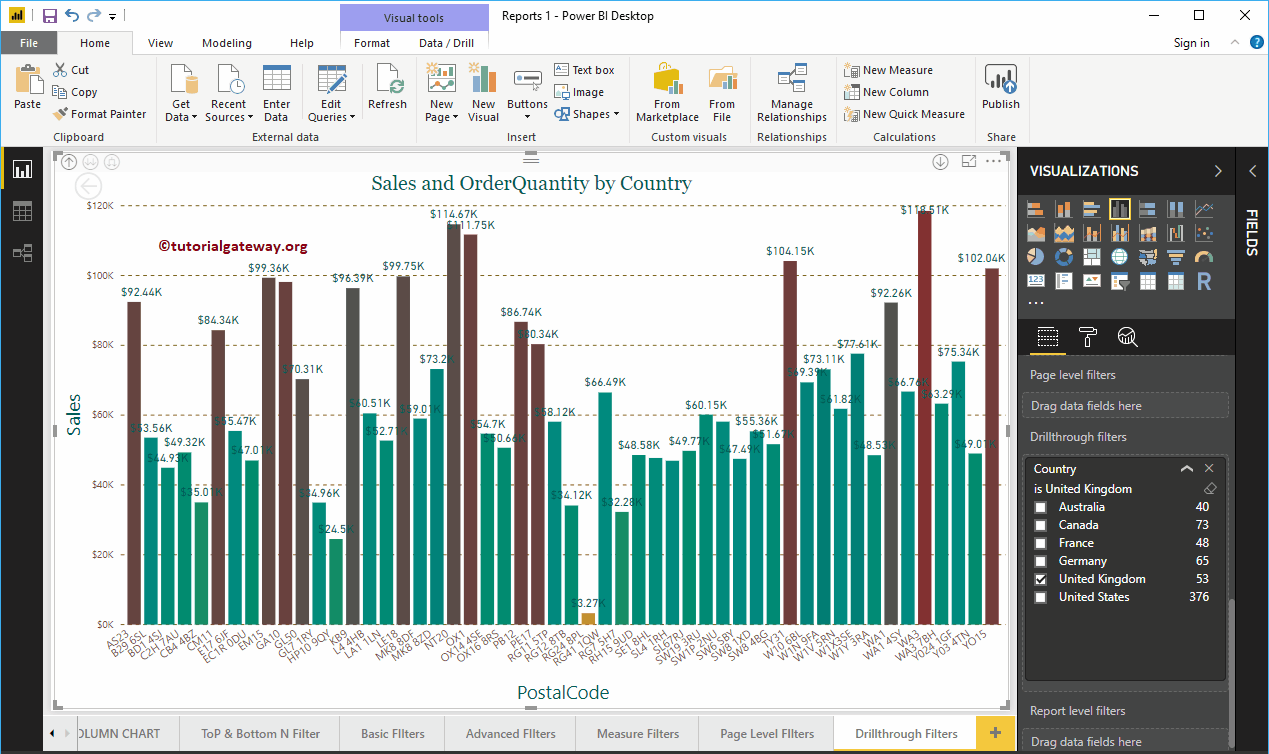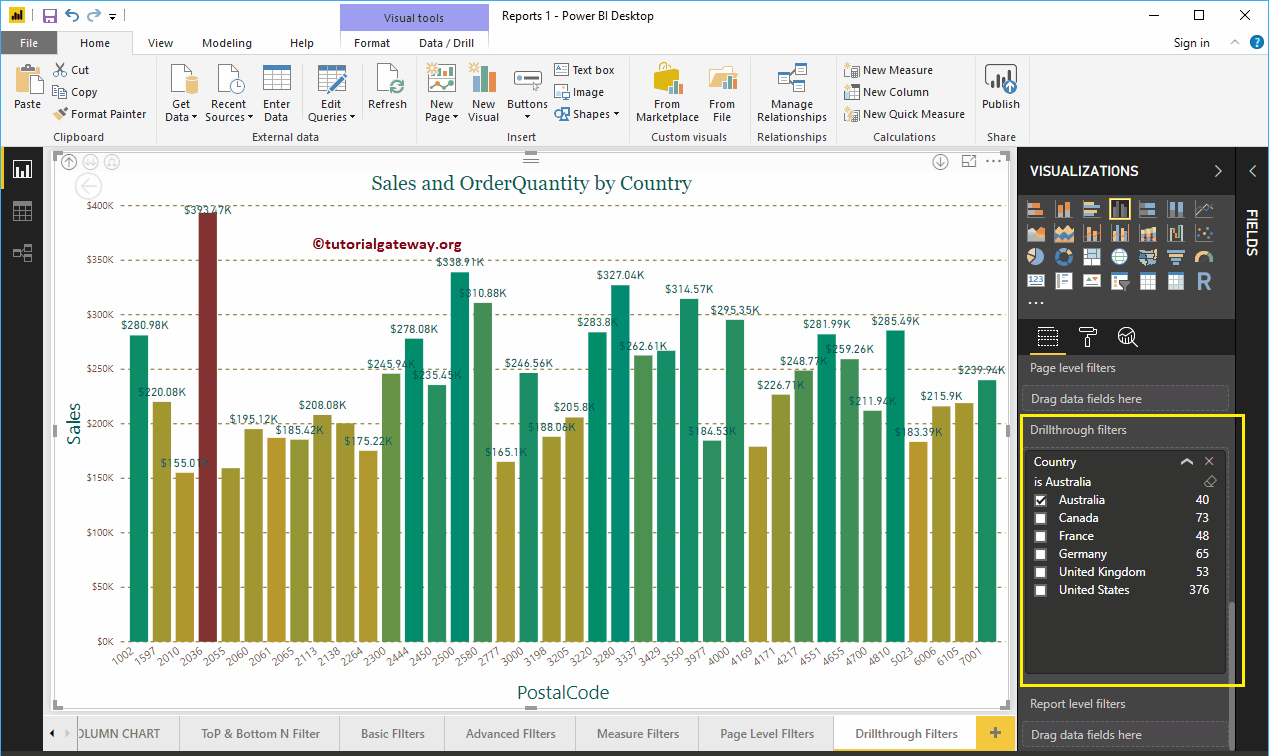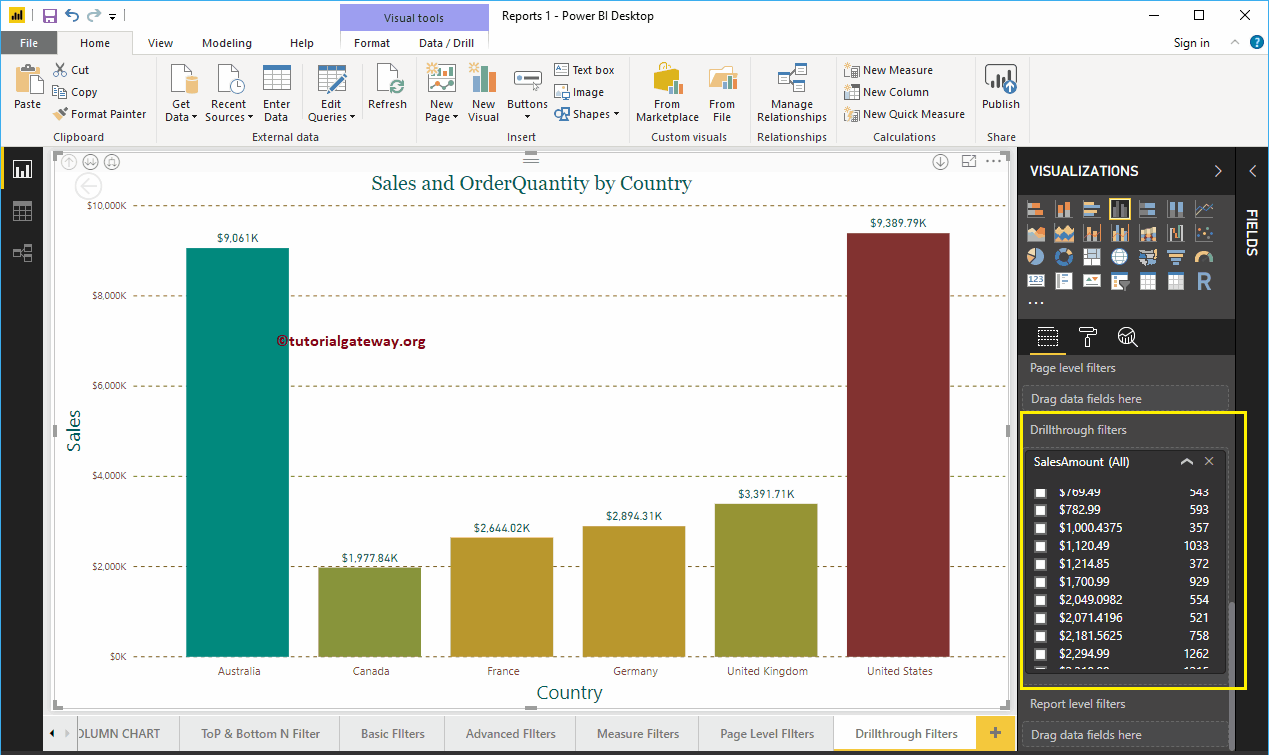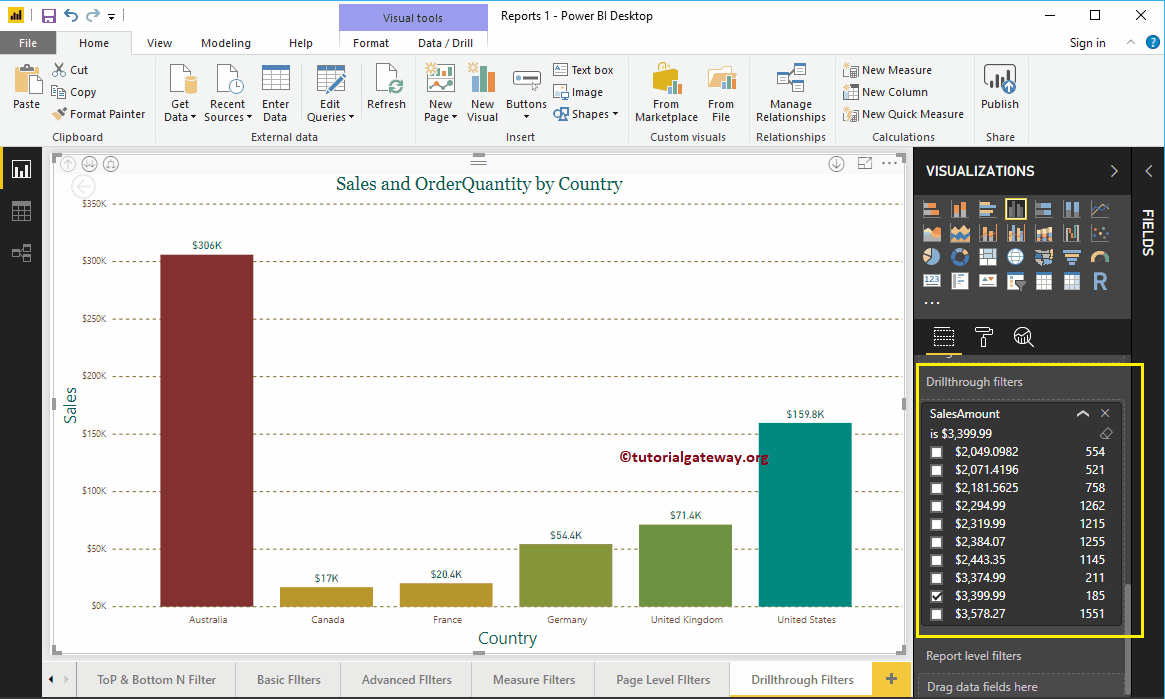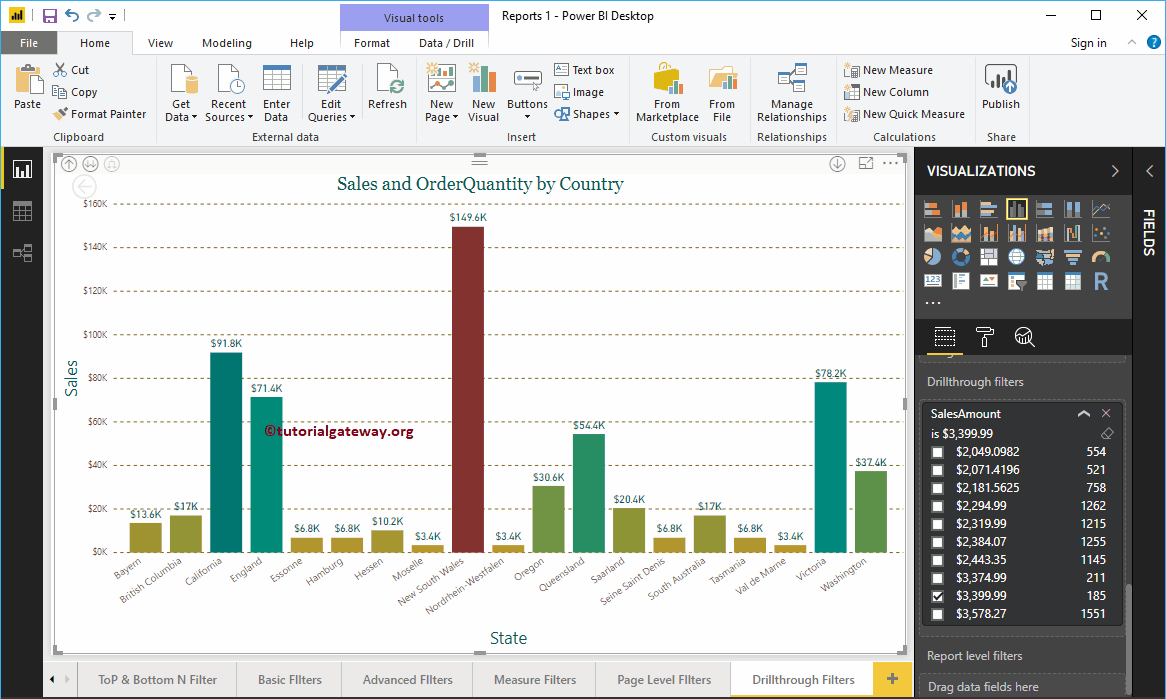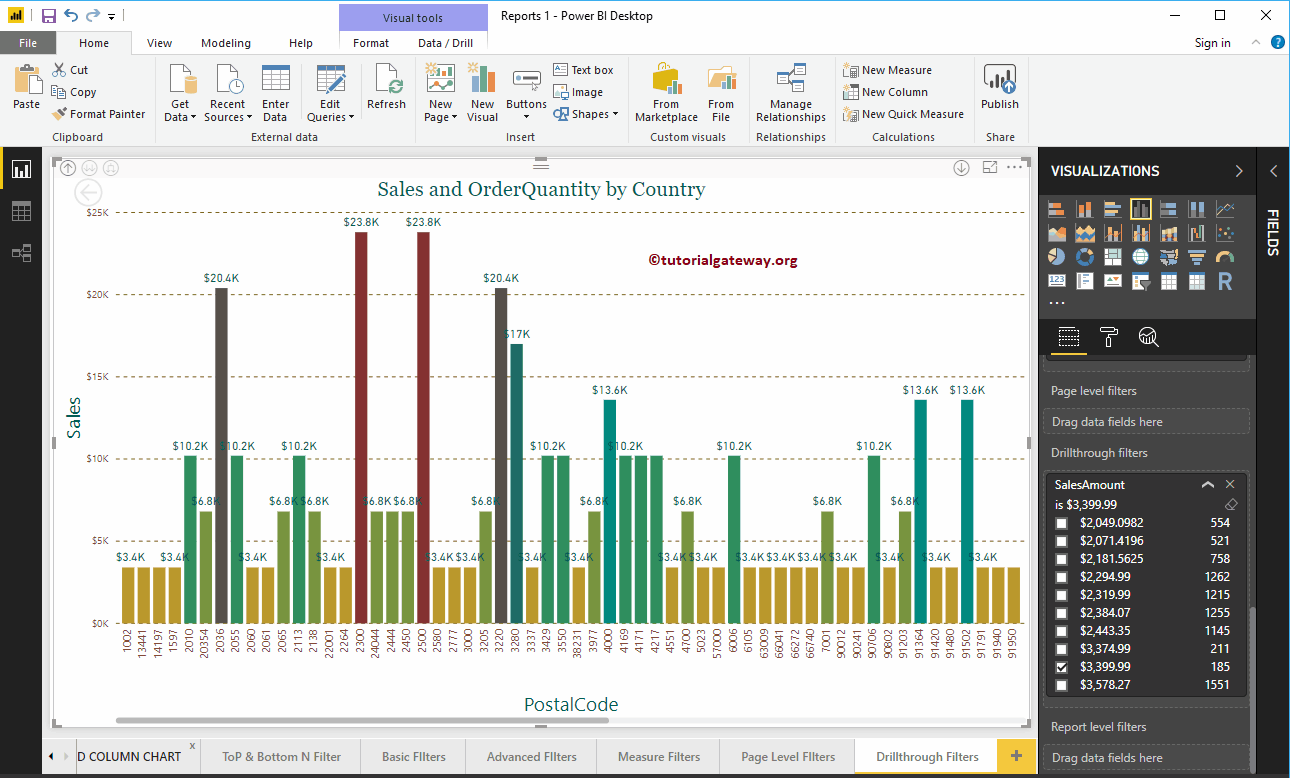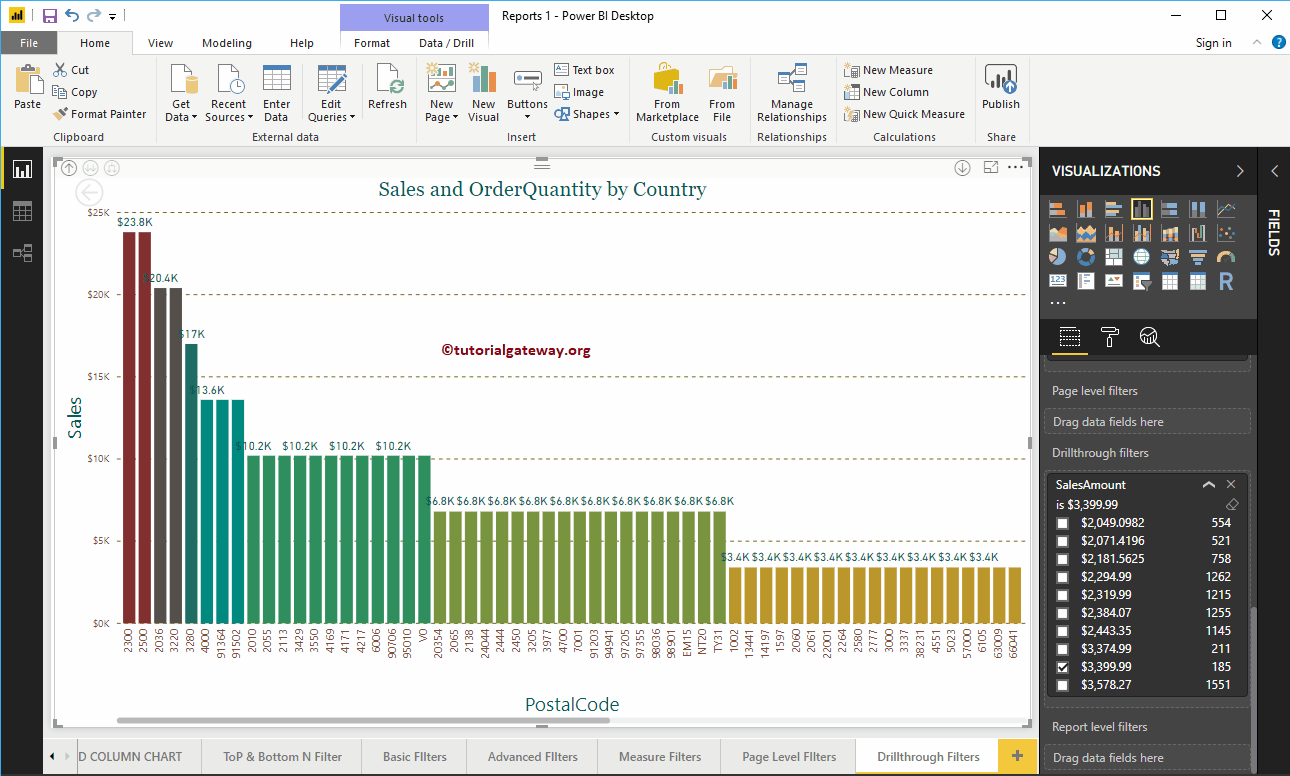Exploración de Power BI Los filtros son útiles para explorar un campo en particular, o podemos decir, aplicar filtros en informes a varios niveles. Permítame mostrarle cómo crear Drill through Filters en Power BI con un ejemplo.
Cómo crear Drill through Filters en Power BI
Para demostrar el informe de obtención de detalles de filtros de Power BI, usaremos la jerarquía de países. Consulte el artículo Crear jerarquía para comprender los pasos necesarios para crear una jerarquía.
Como puede ver en la siguiente captura de pantalla, creamos un gráfico de columnas, agregando la jerarquía de países en los campos del eje de Power BI. Y agregó el Importe de ventas como el campo Valor y la Cantidad de pedido como Saturación de color.
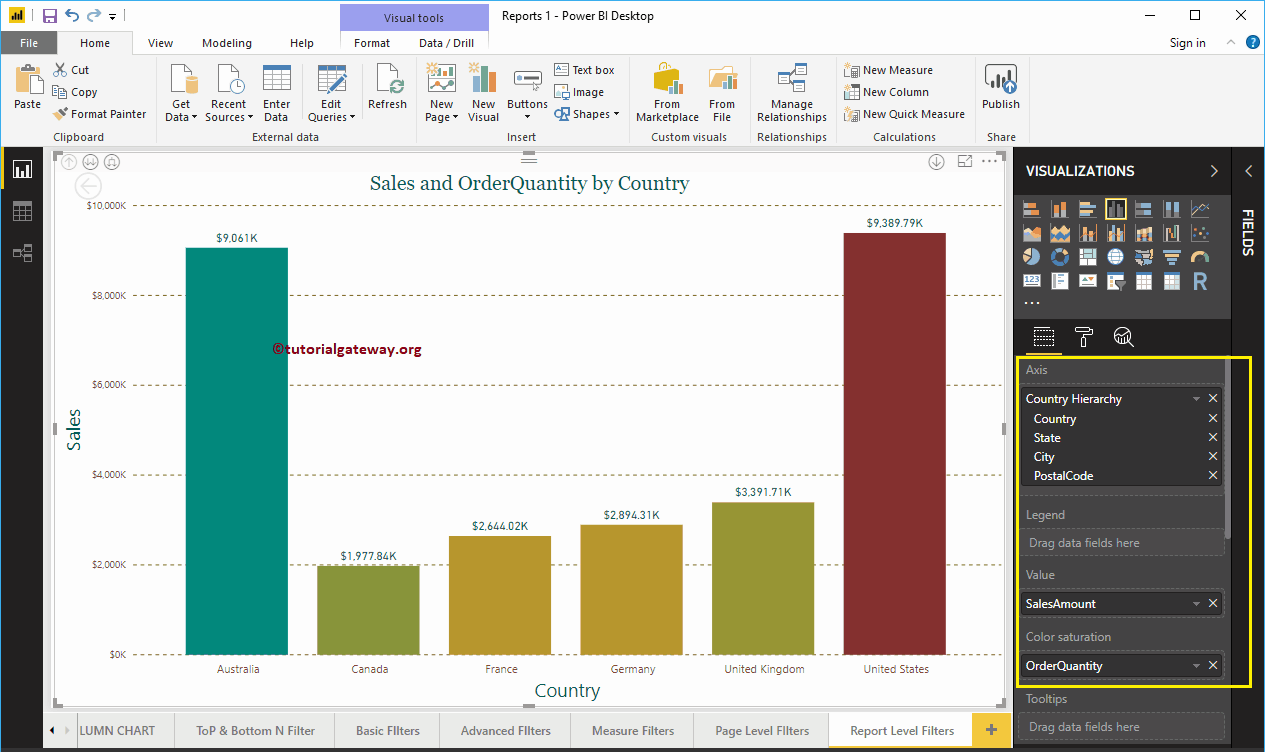
En la sección Filtros, puede ver la lista de filtros disponibles en Power BI. Tienes que usar Power BI Explorar filtros sección para crear un filtro a varios niveles.
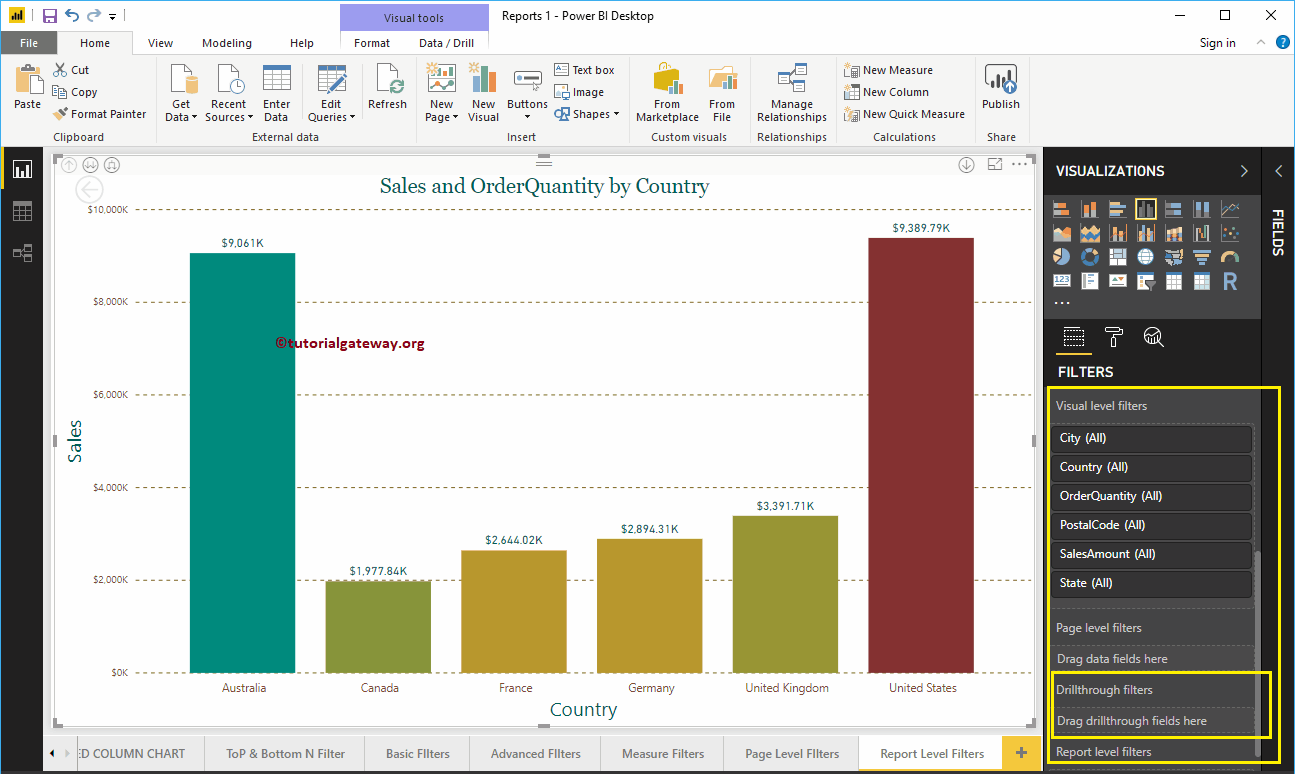
Permítanme arrastrar y soltar la sección País de los campos a la sección Explorar a través de filtros de Power BI.
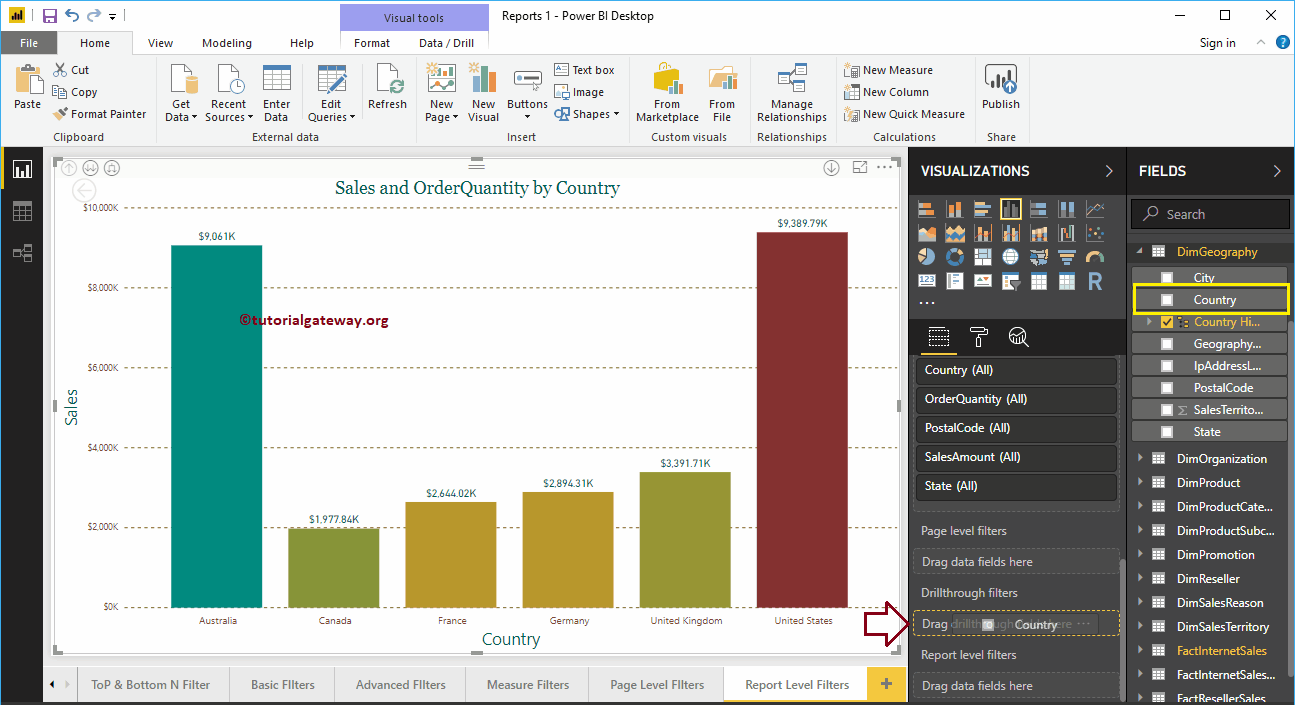
Expanda el País para ver los tipos de filtros.
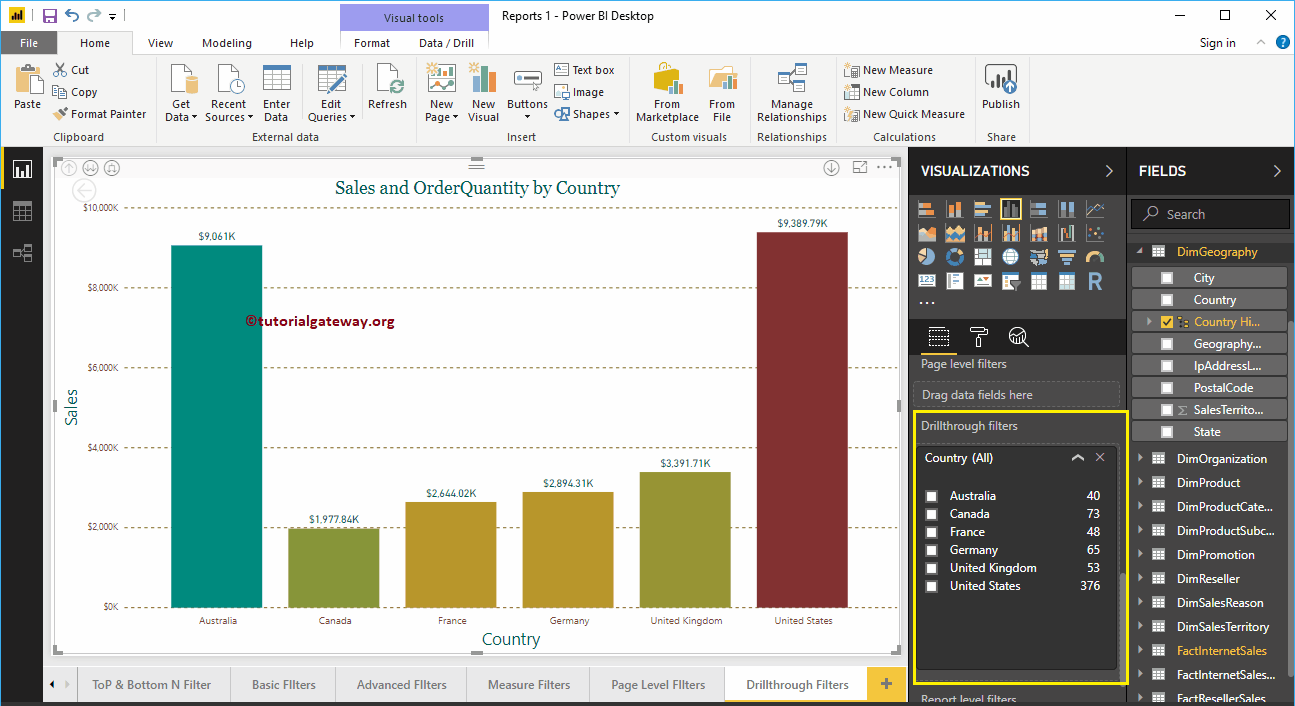
Para el propósito de demostración de Power BI Drill through Filters, permítame seleccionar Reino Unido. En la captura de pantalla siguiente, puede ver que el gráfico de columnas muestra Ventas para el Reino Unido.
TIP: De forma predeterminada, solo puede seleccionar un campo (país) a la vez.
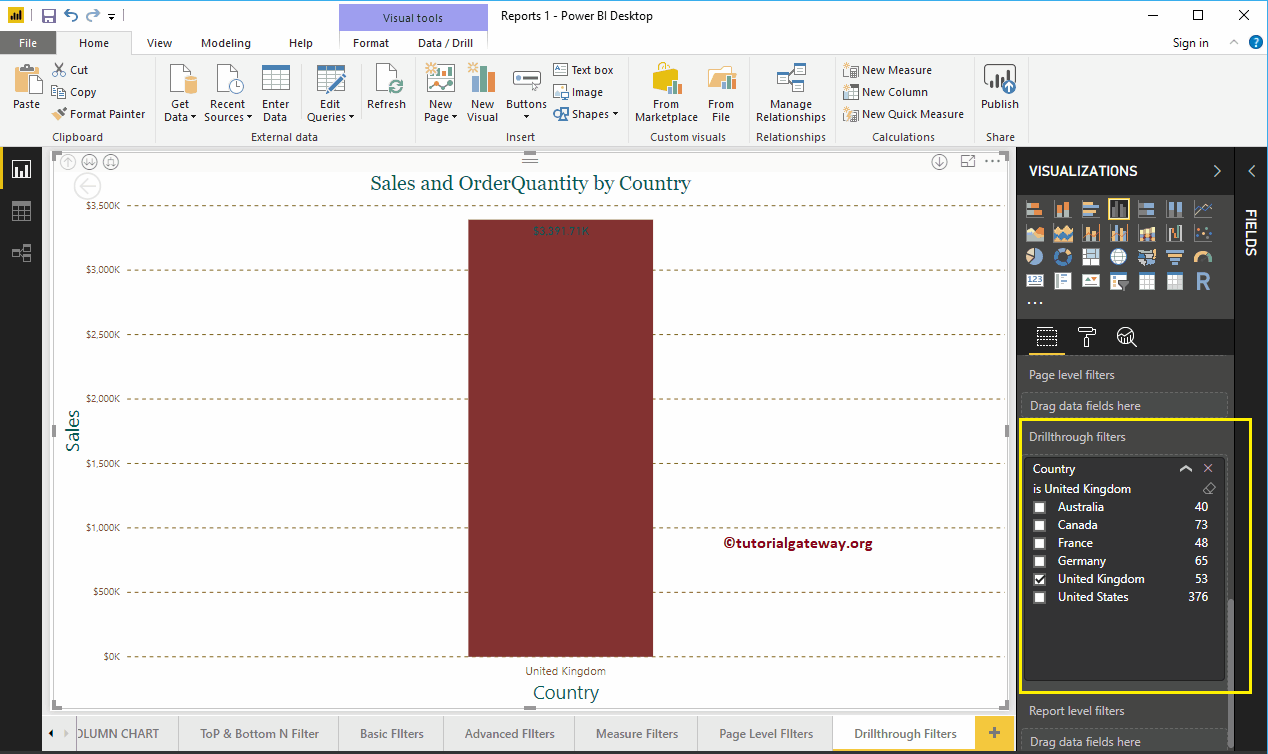
Permítanme profundizar en el siguiente nivel. Le sugiero que consulte el artículo de informes Drill Up y Drill Down para comprender los informes de varios niveles.
Ahora puede ver las Ventas por estado (nivel 2). Si observa de cerca, se muestran las ventas para Inglaterra porque este es el único estado disponible para el Reino Unido.
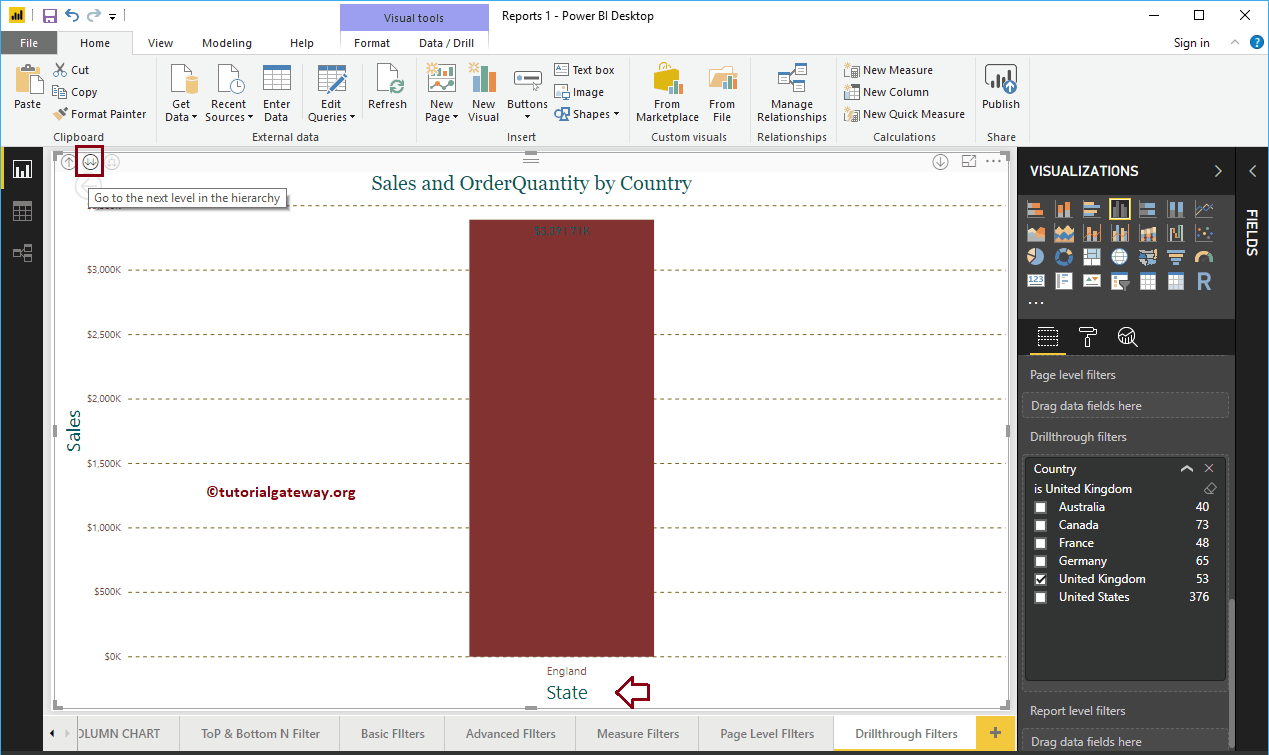
Déjame ir a otro nivel. Ahora puedes ver las Ventas por Ciudades presentes en Reino Unido (nivel 3).
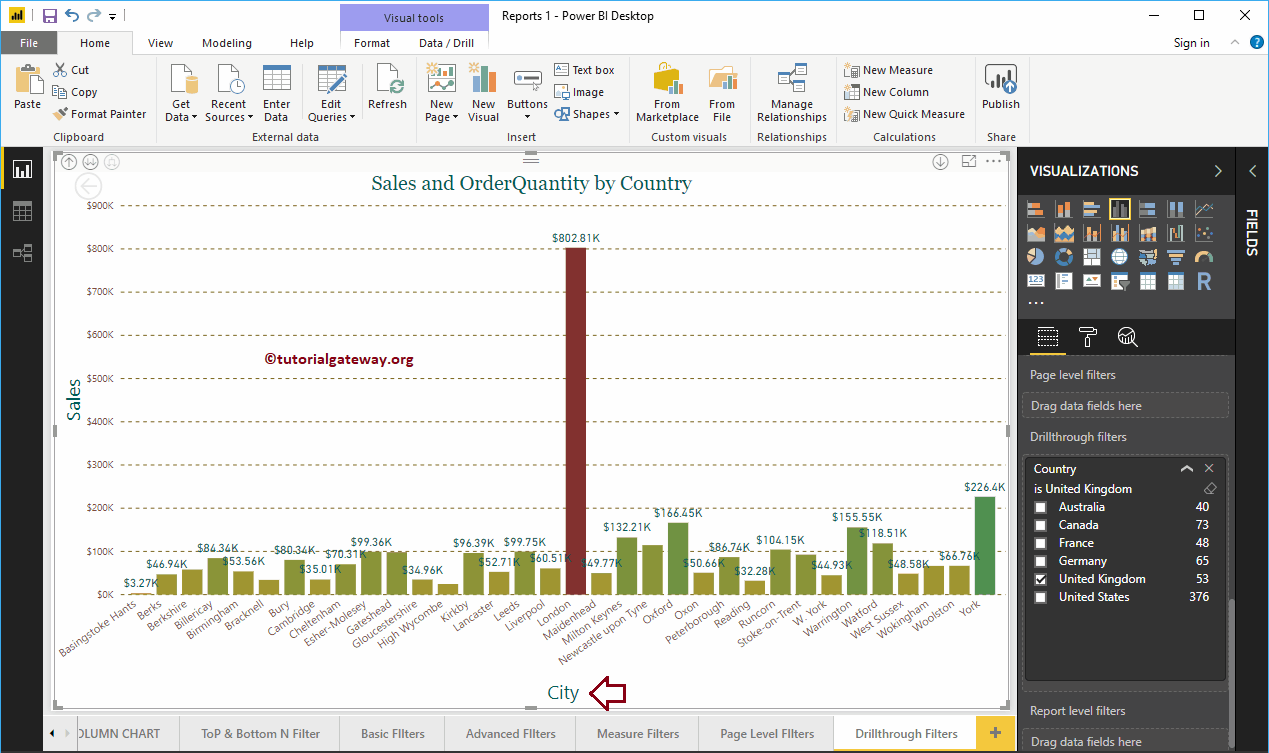
Puede profundizar más para ver las ventas por códigos postales presentes en el Reino Unido
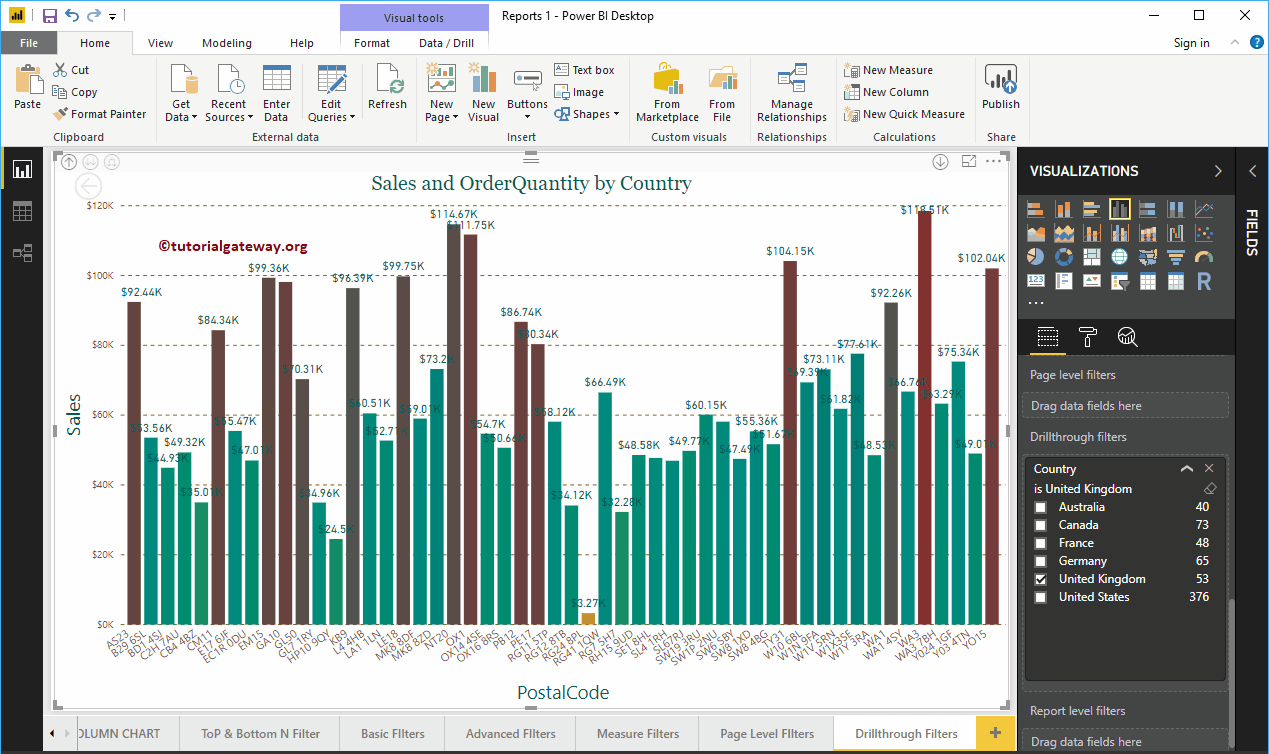
Esta vez fuimos seleccionados en Australia y bajamos hasta el nivel de códigos postales. En la captura de pantalla siguiente, puede ver las ventas por códigos postales presentes en Australia.
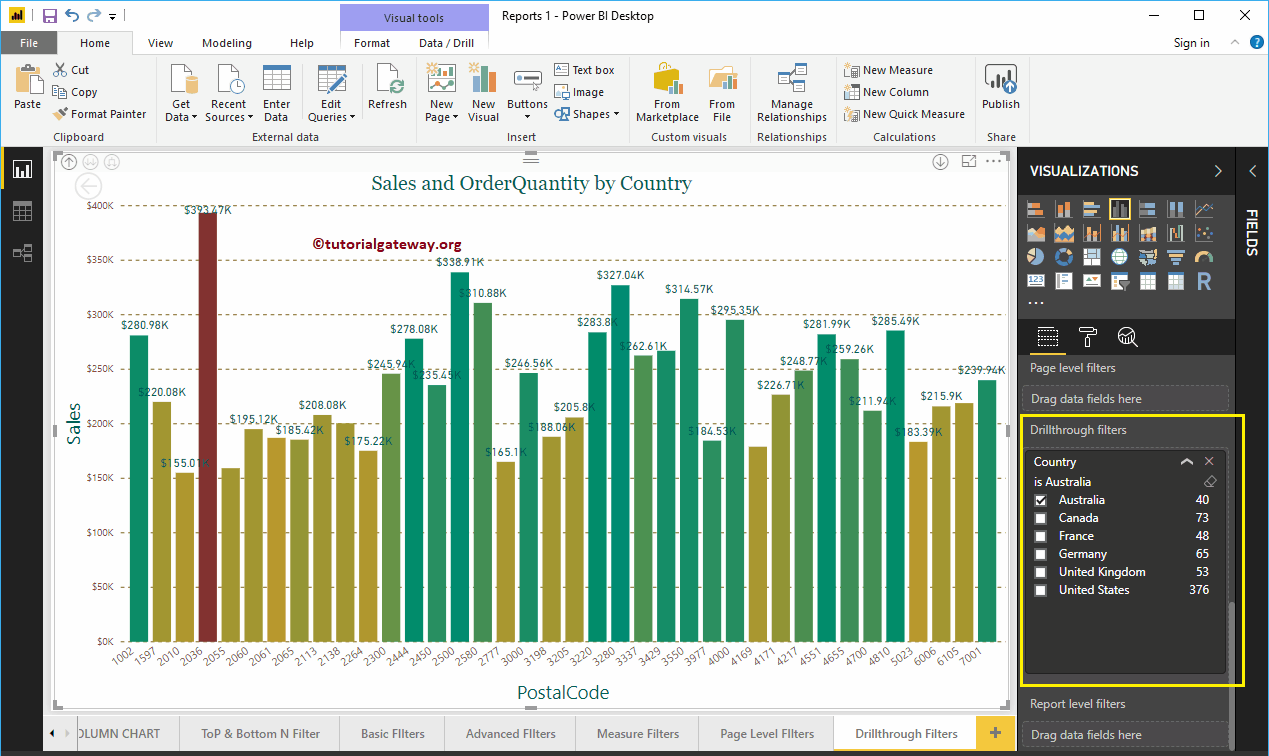
Permítanme eliminar el filtro de obtención de detalles de Power BI existente y arrastrar y soltar la sección Importe de ventas de los campos a los filtros de obtención de detalles. A continuación, expanda Importe de ventas para ver las opciones de filtro.
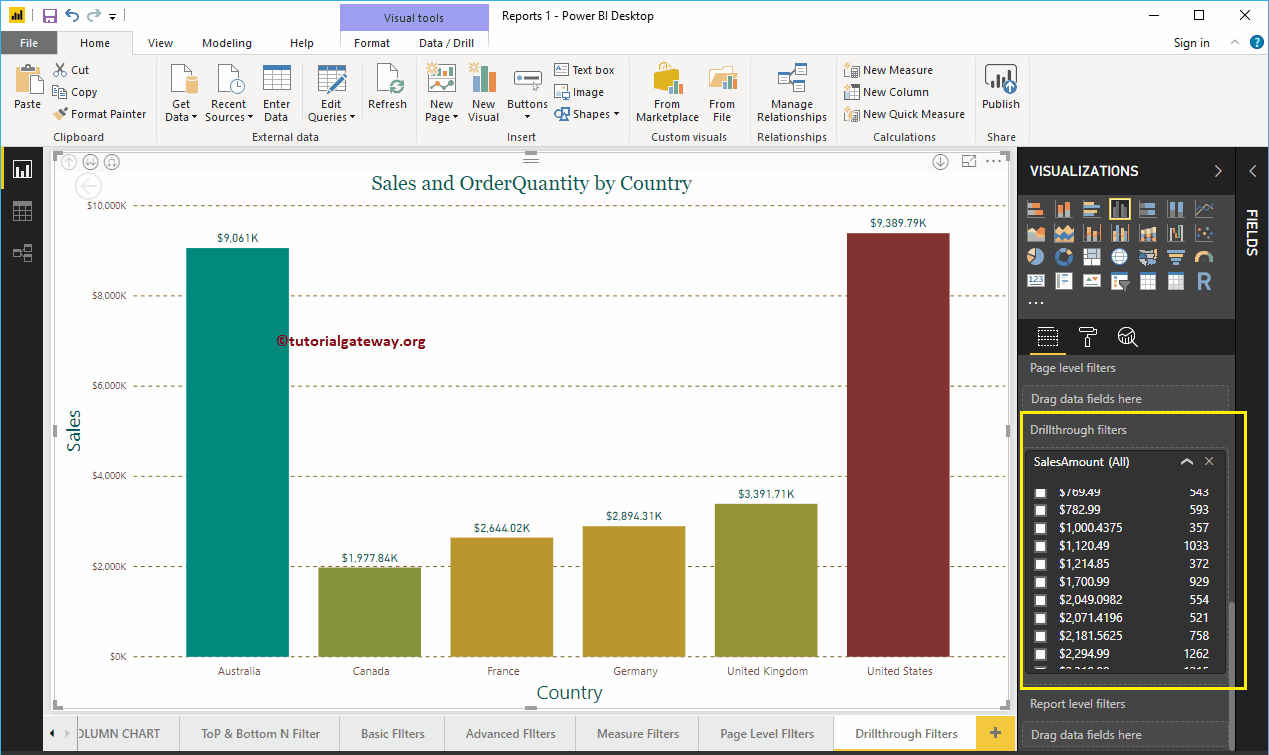
Permítanme seleccionar el monto de venta como 3399.99
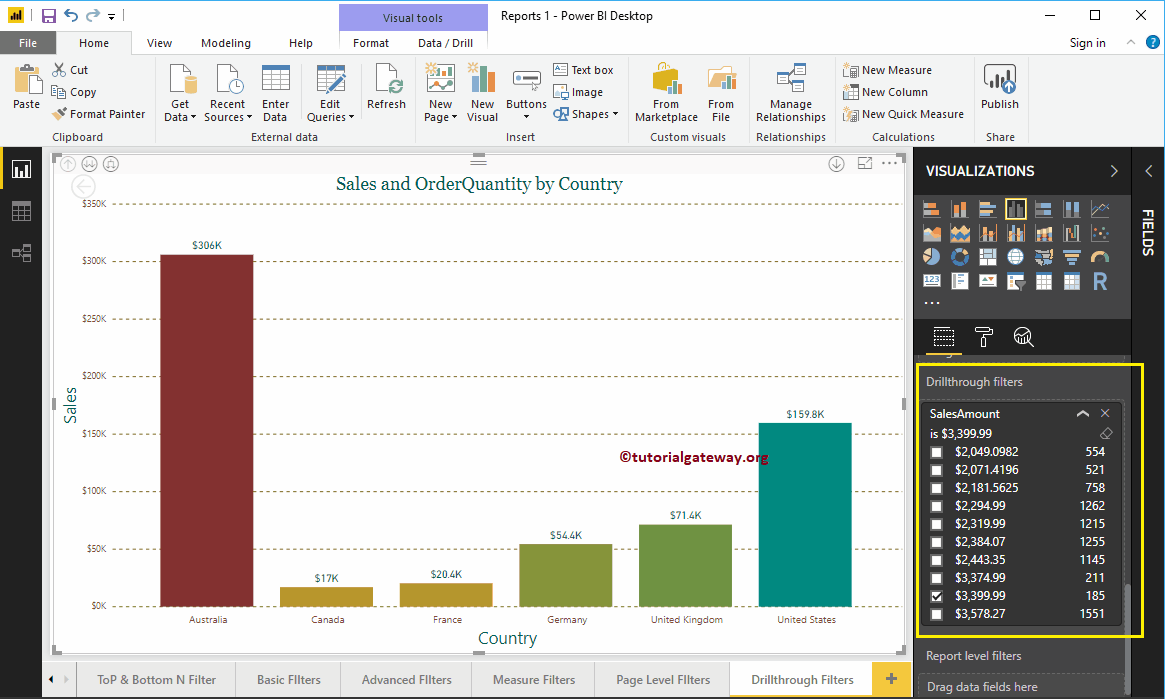
Ahora puede ver los estados cuyo monto de ventas es al menos 3399
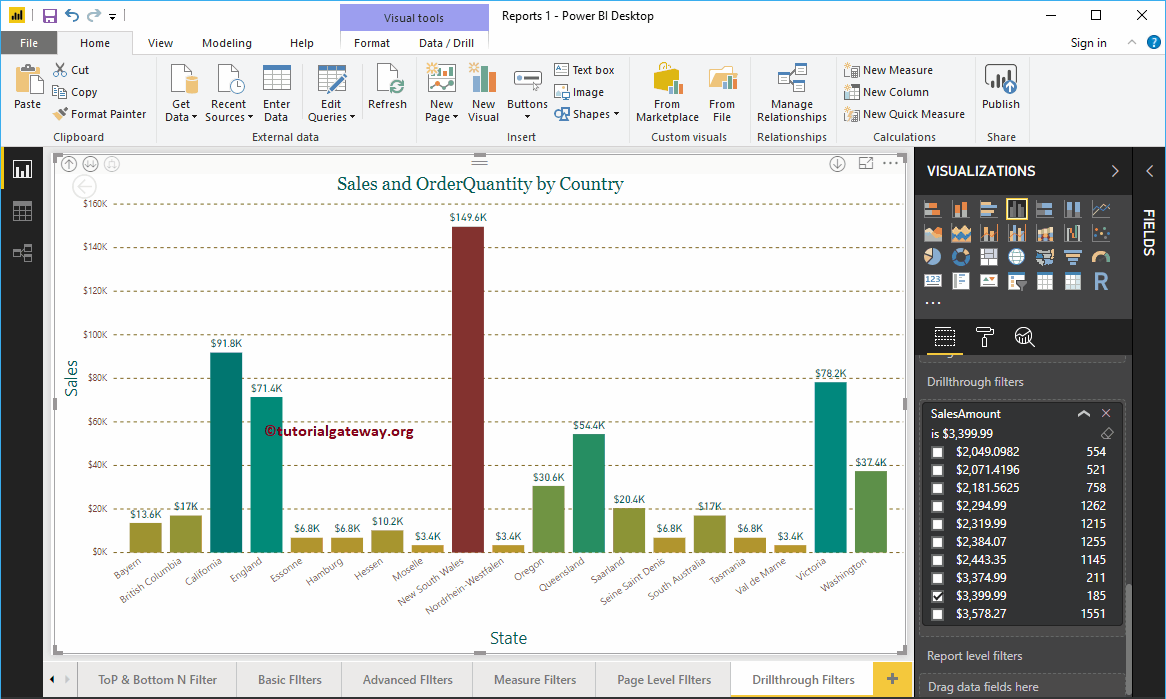
Ahora puede ver los códigos postales cuyo monto de venta es al menos 3399
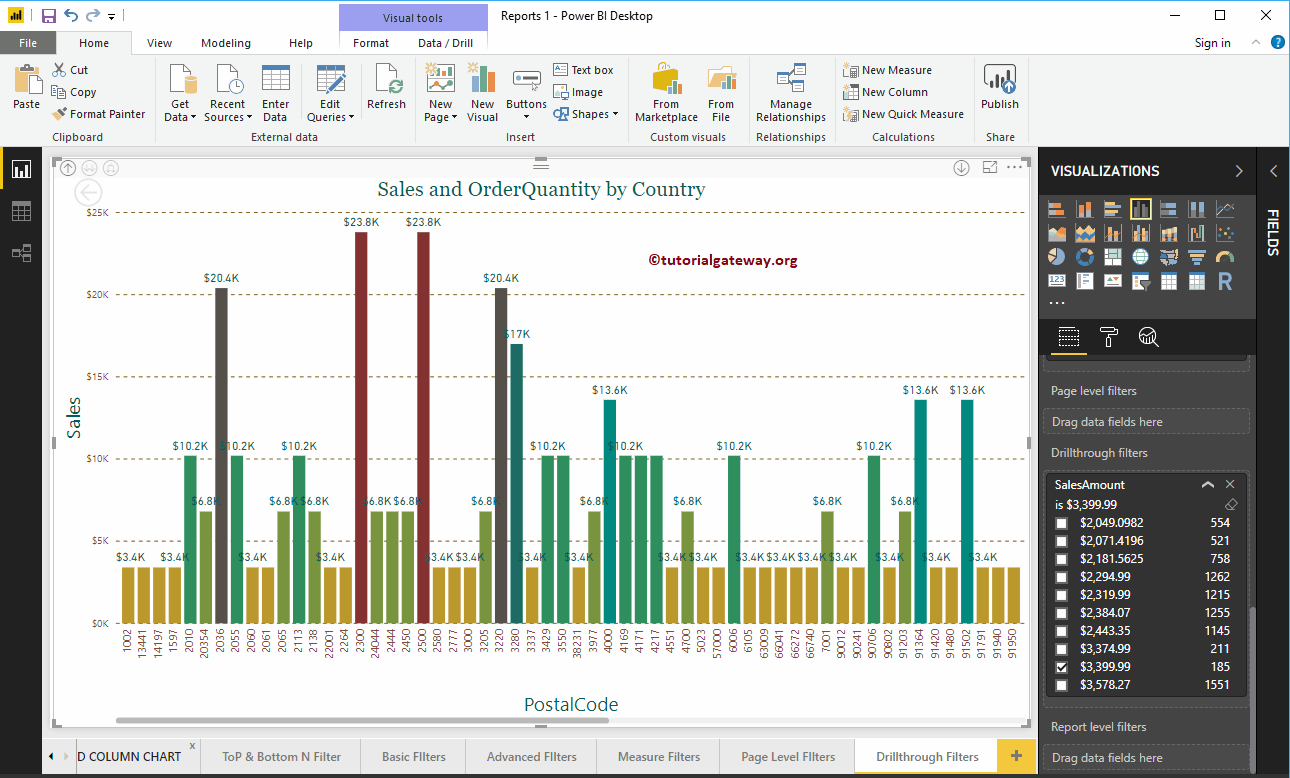
Déjame ordenarlos por monto de ventas